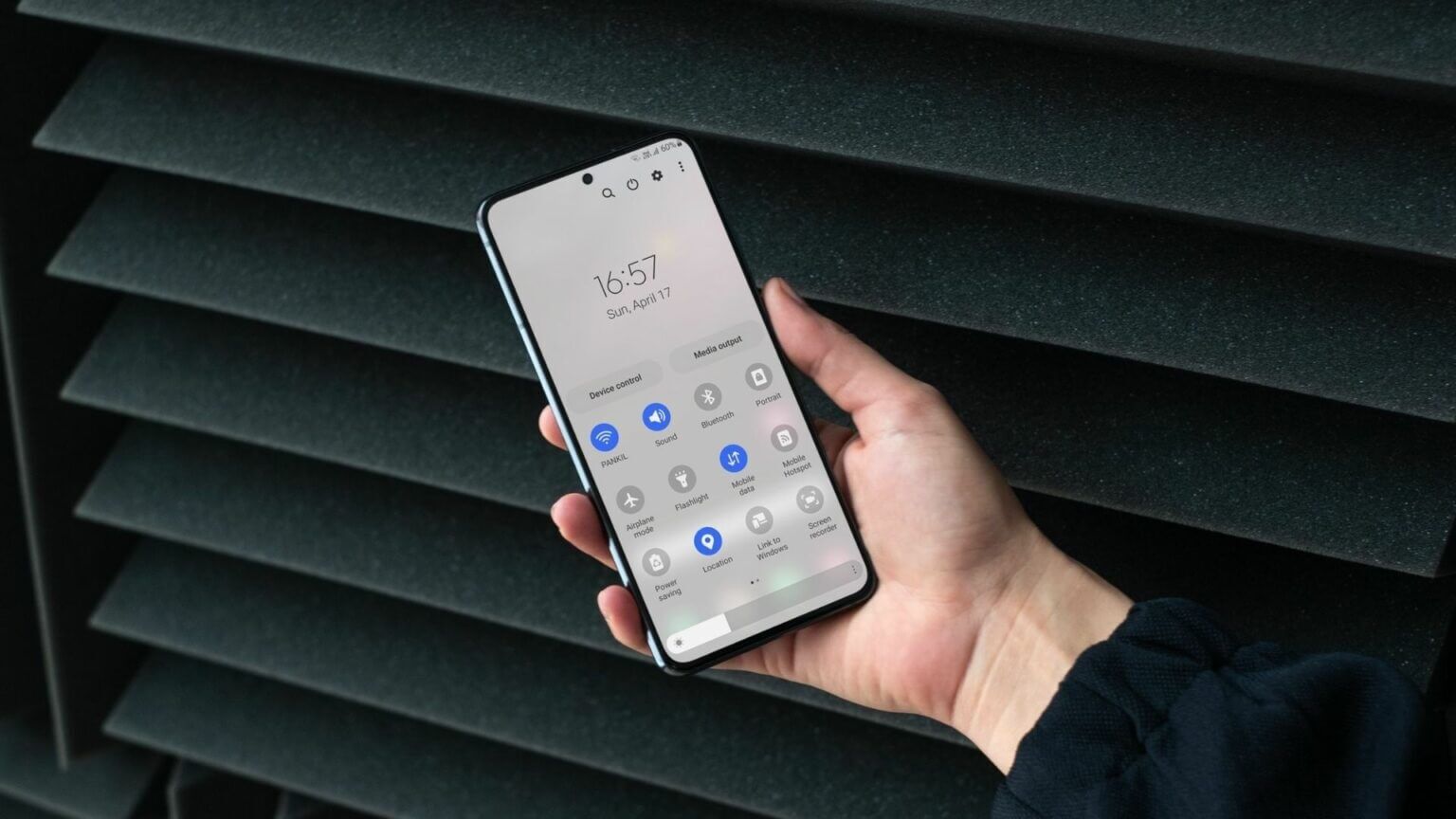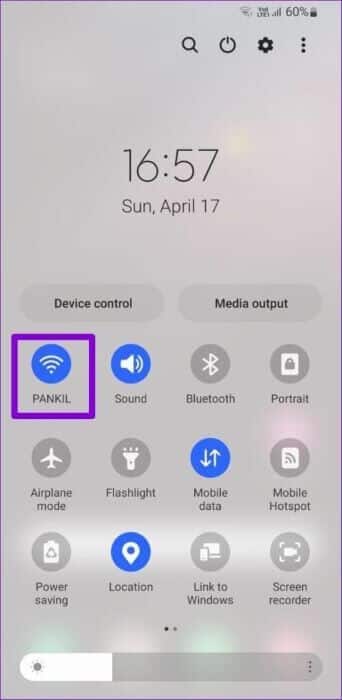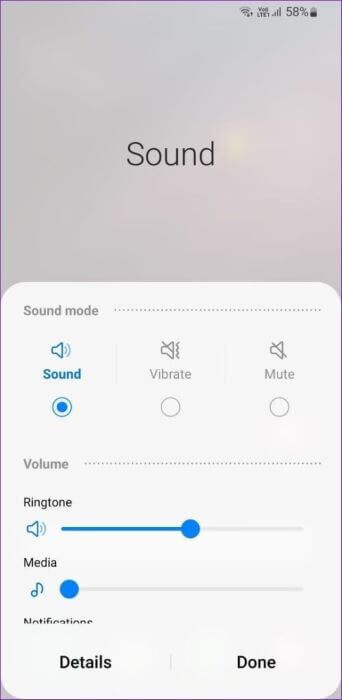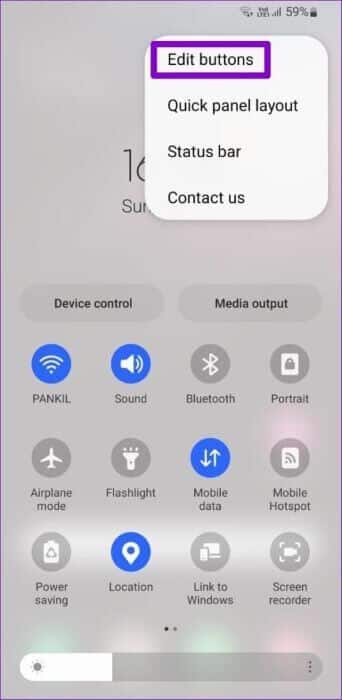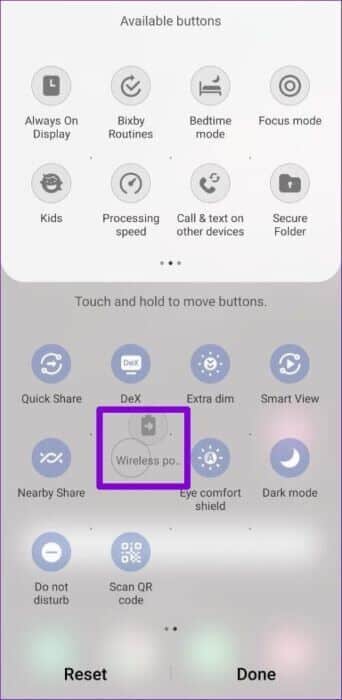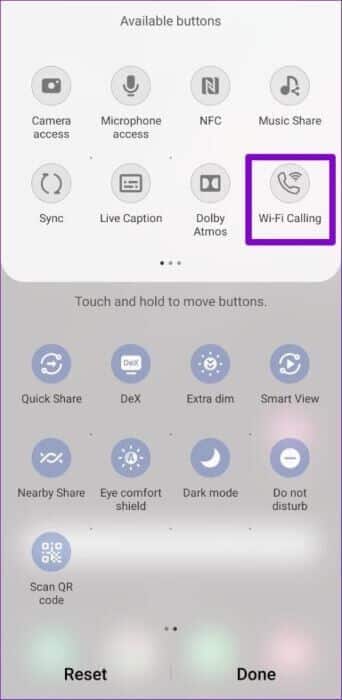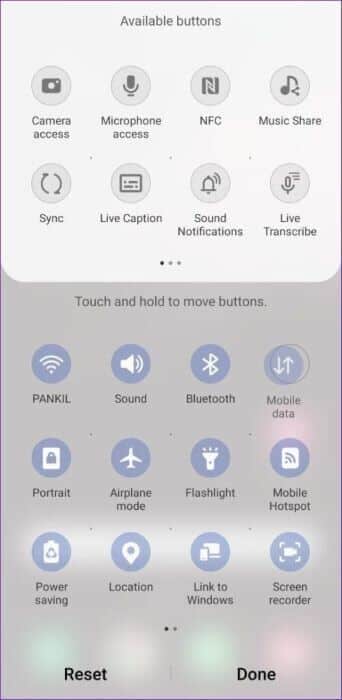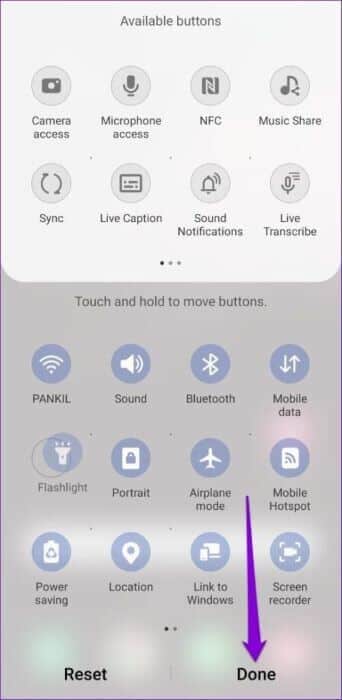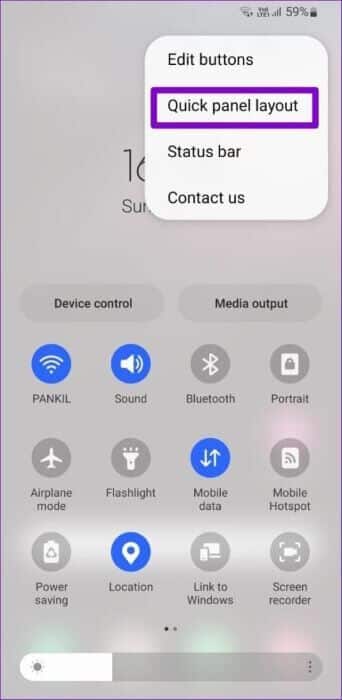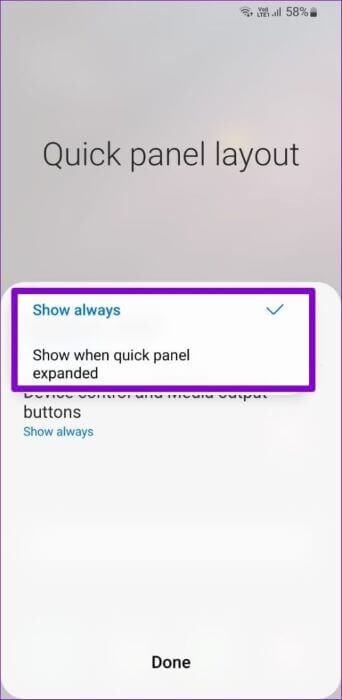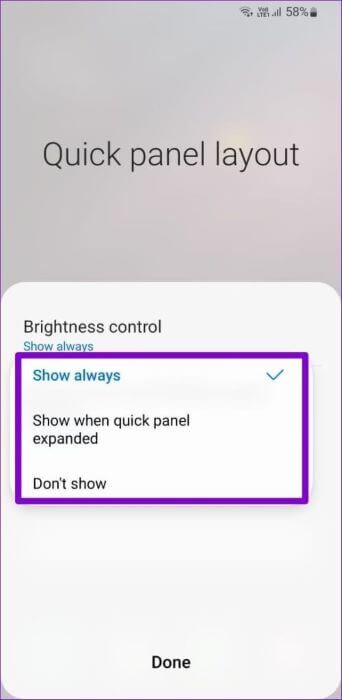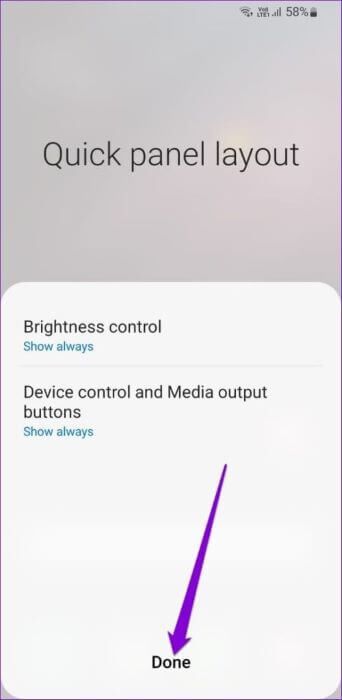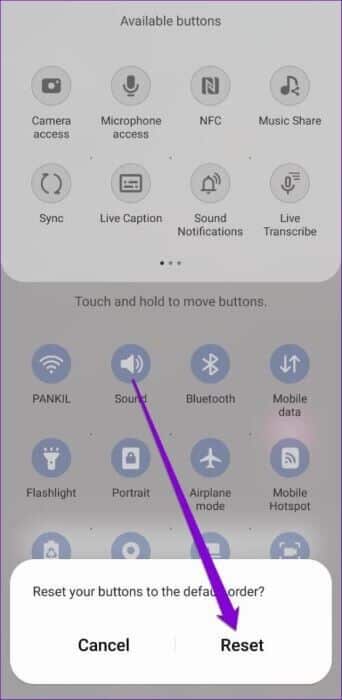Samsung Galaxy 휴대폰에서 빠른 설정 패널을 설정하는 방법
빠른 설정 패널은 삼성 갤럭시 폰의 매우 유용한 기능입니다. 휴대폰을 사용자 지정하는 데 필요한 모든 설정에 액세스할 수 있는 바로 가기입니다.
이 패널은 화면 상단에서 아래로 스와이프하여 액세스할 수 있습니다. 상태 표시줄의 양쪽에 있으며 언제든지 필요할 수 있는 모든 설정에 빠르게 액세스할 수 있습니다. 빠른 설정 패널은 가장 편리한 설정만 표시하도록 사용자 정의할 수 있습니다.
Samsung Galacy 휴대폰은 상상했던 것보다 더 유용한 빠른 설정 패널을 제공합니다. 휴대전화의 Bluetooth 연결을 전환하거나 화면 방향을 잠그고 싶은 경우 빠른 설정 패널을 사용하면 모든 화면에서 이러한 모든 토글에 액세스할 수 있습니다.
삼성 휴대폰의 빠른 설정 패널에 액세스하고 사용자 지정하는 방법을 알고 싶으십니까? 이 가이드에서 답을 찾을 수 있습니다. 자, 더 이상 고민하지 않고 시작해 보겠습니다.
빠른 설정 패널에 액세스하는 방법
화면 상단에서 아래로 스와이프하여 빠른 설정 패널에 액세스할 수 있습니다. 알림 표시줄 바로 위에 몇 가지 버튼이 있습니다. 나머지 키에 액세스하려면 다시 아래로 살짝 밉니다.

또는 두 손가락으로 위에서 아래로 스와이프하여 모든 빠른 설정 버튼에 한 번에 액세스할 수도 있습니다.
이 버튼을 클릭하면 휴대폰의 특정 기능을 활성화하거나 비활성화할 수 있습니다. 예를 들어 Wi-Fi 버튼을 클릭하면 켜거나 끌 수 있습니다. Wi-Fi 버튼을 길게 눌러 휴대전화의 Wi-Fi 설정으로 이동할 수 있습니다.
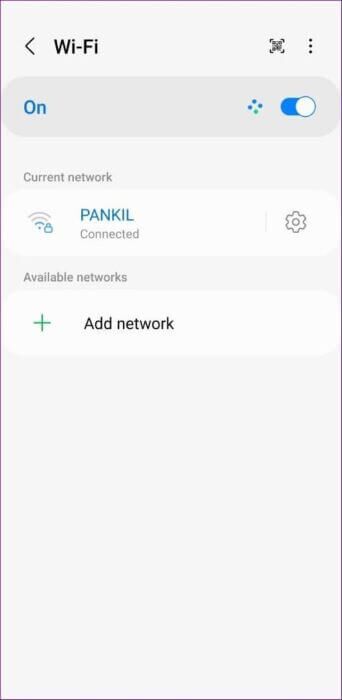
버튼 이름(아이콘 아래)을 클릭하면 설정 앱을 열지 않고도 옵션에 액세스할 수 있습니다.
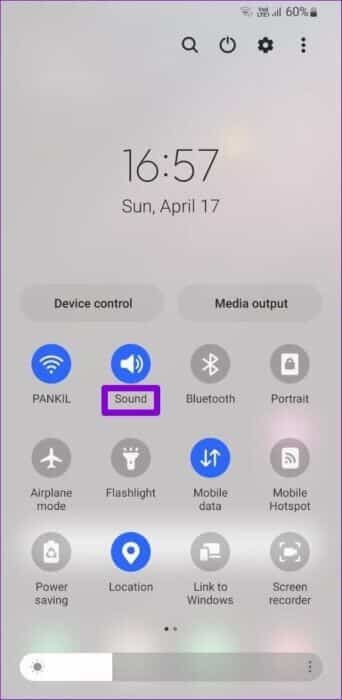
빠른 설정 패널의 나머지 버튼도 같은 방식으로 사용할 수 있습니다. One UI를 사용하면 빠른 설정 패널의 레이아웃을 원하는 방식으로 사용자 지정할 수도 있습니다.
빠른 설정 패널 레이아웃을 사용자 지정하는 방법
빠른 설정 패널의 레이아웃을 사용자 지정하려면 버튼을 추가, 제거 및 재정렬하여 즐겨찾는 설정에 빠르게 액세스할 수 있습니다.
빠른 설정 버튼 추가, 제거 및 재정렬
단계1 : 화면 상단에서 아래로 두 번 스와이프하여 빠른 설정 패널에 액세스합니다.

단계2 : 오른쪽 상단 모서리에 있는 점 XNUMX개 메뉴 아이콘을 누르고 편집 버튼 옵션을 선택합니다.

표 3 : 사용 가능한 버튼 아래에는 빠른 설정 패널에 추가할 수 있는 몇 가지 키가 있습니다. 버튼을 누른 상태에서 패널로 드래그하여 추가합니다. 원하는 것을 추가할 수 있습니다.
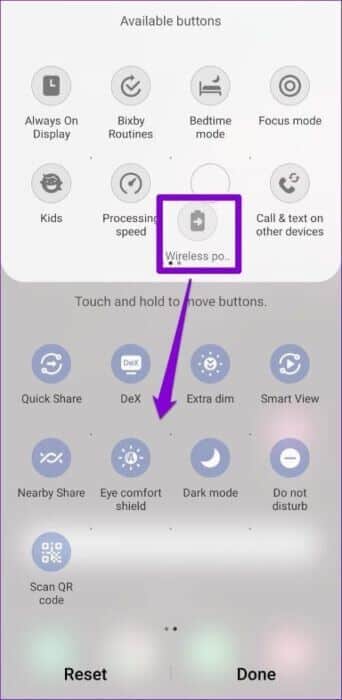
마찬가지로 빠른 설정 패널에서 버튼을 제거할 수도 있습니다.
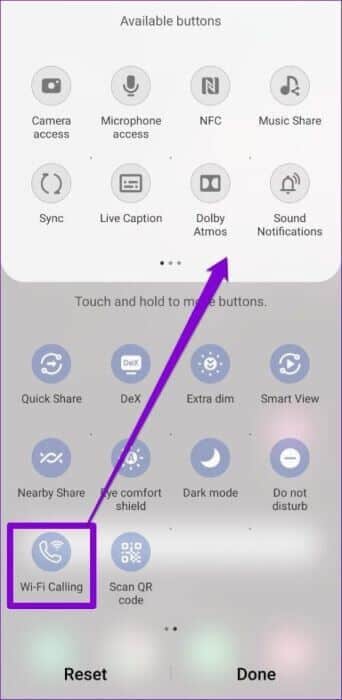
단계4 : 중요한 버튼을 추가하고 원치 않는 버튼을 제거한 후에는 자주 사용하는 토글이 항상 가까이에 있도록 해당 버튼을 재배열할 수 있습니다. 처음 XNUMX개 버튼은 알림 창을 통해 액세스할 수도 있습니다.
버튼을 누른 상태에서 드래그하여 재정렬합니다.
단계5 : 모든 변경을 완료한 후 화면의 오른쪽 하단 모서리에 있는 완료를 누릅니다.
밝기 슬라이더, 장치 제어 및 미디어 꺼내기 버튼 표시 또는 숨기기
위의 설정 외에도 빠른 설정 패널에는 밝기 슬라이더, 장치 제어 버튼 및 미디어 꺼내기 버튼도 있습니다. 이러한 옵션이 빠른 설정 패널에 나타나는 시기를 지정할 수 있습니다. 그 방법을 알아 보려면 계속 읽으십시오.
단계1 : 화면 상단에서 아래로 두 번 스와이프하여 빠른 설정 패널에 액세스합니다.

단계2 : 화면 오른쪽 상단의 점 XNUMX개 메뉴 아이콘을 사용하여 빠른 패널 레이아웃을 선택합니다.

표 3 : 그런 다음 밝기 컨트롤을 클릭하여 슬라이더를 항상 표시할지 아니면 빠른 패널이 확장된 경우에만 표시할지 지정합니다. 전화기에서 적응형 밝기를 사용하지 않는 경우 항상 표시 옵션을 빠르게 선택하여 밝기 슬라이더에 액세스할 수 있습니다.
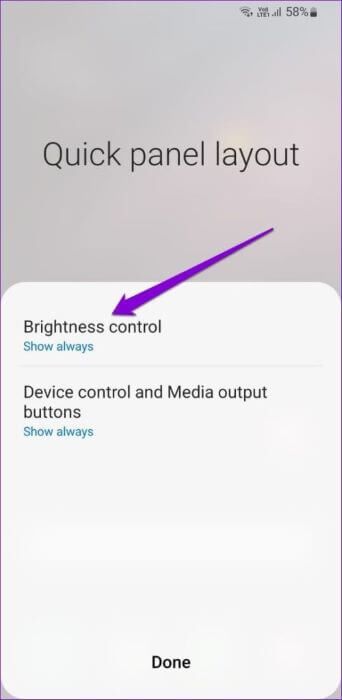
마찬가지로 장치의 제어 버튼과 미디어 출력이 완전히 표시되거나 숨겨지는 시기를 지정할 수 있습니다.
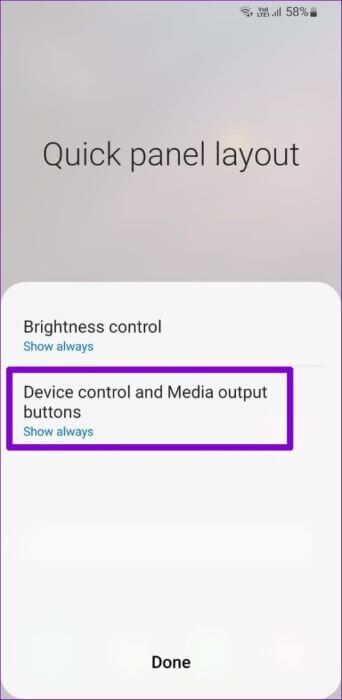
단계4 : 마지막으로 완료를 클릭하여 변경 사항을 저장합니다.
빠른 설정 패널을 재설정하는 방법
빠른 설정 패널을 많이 변경하고 다시 시작하려는 경우 빠른 설정 패널을 기본 순서로 쉽게 재설정할 수 있습니다. 그 방법을 알아 보려면 계속 읽으십시오.
단계1 : 화면 상단에서 아래로 두 번 스와이프하여 빠른 설정 패널에 액세스합니다.

단계2 : 화면 오른쪽 상단에 있는 점 XNUMX개 메뉴 아이콘을 탭합니다. 결과 목록에서 편집 버튼을 선택합니다.

표 3 : 왼쪽 하단 모서리에 있는 재설정 옵션을 누르고 메시지가 표시되면 재설정을 다시 누릅니다.
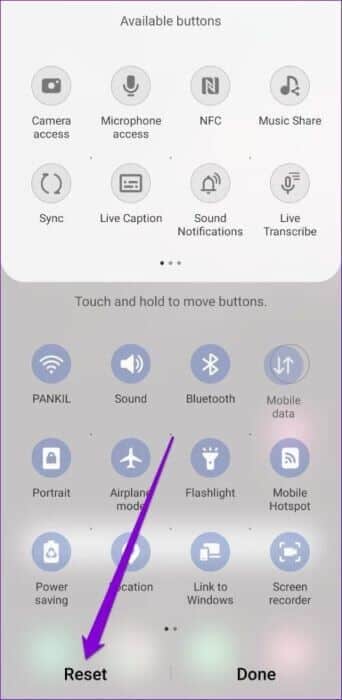
빨리 생각해
Samsung One UI의 가장 좋은 점은 일반적인 Android 제품 외에도 다양한 사용자 지정 옵션을 제공한다는 것입니다. 빠른 설정 패널은 이에 대한 좋은 예일 뿐입니다. Samsung Good Lock을 사용하여 색 구성표를 변경하여 휴대폰의 빠른 설정 패널을 추가로 사용자 지정할 수도 있습니다.